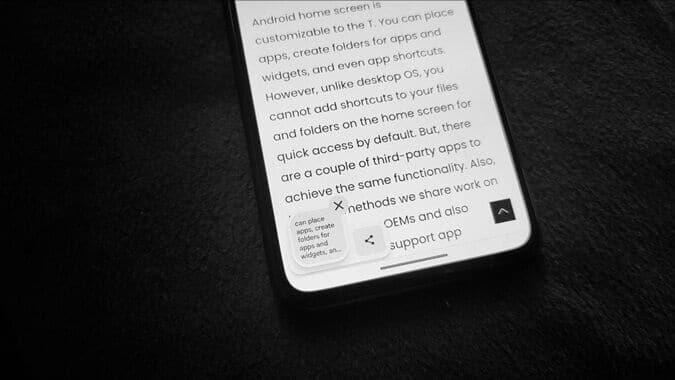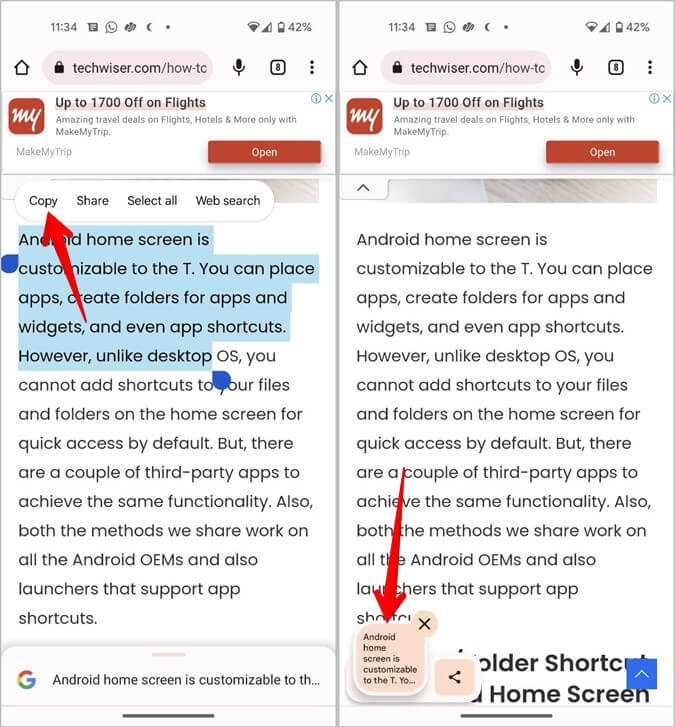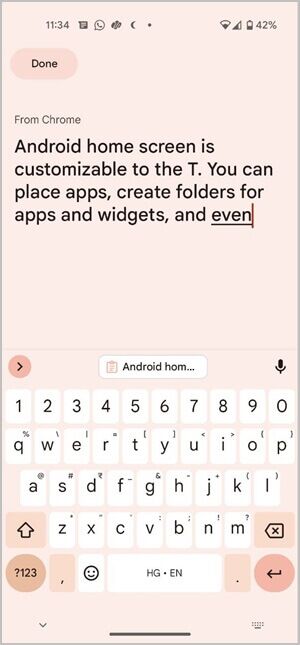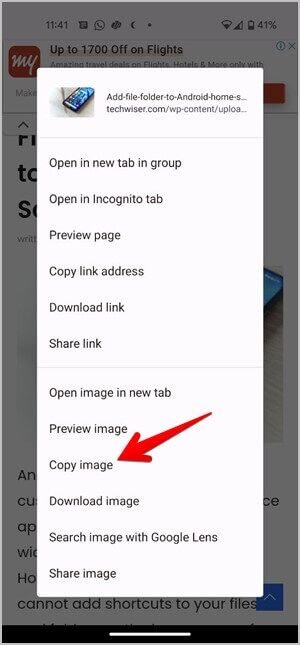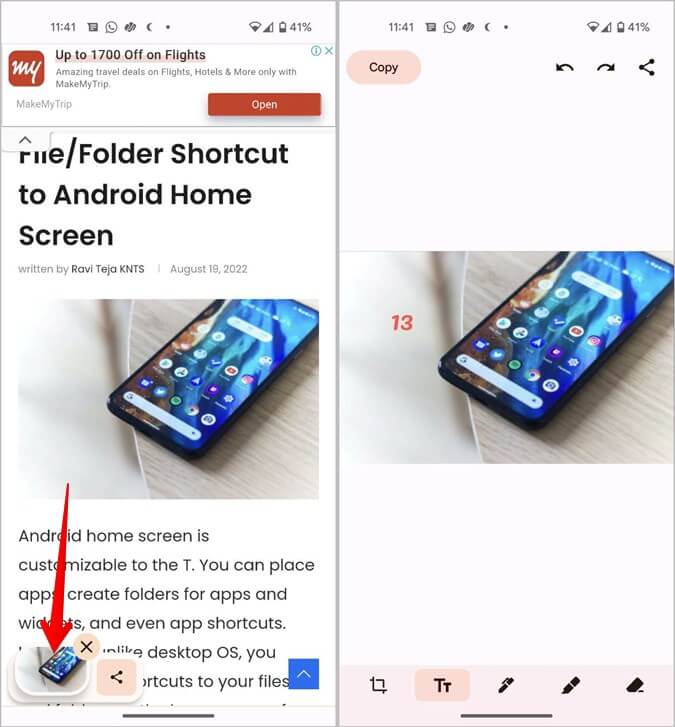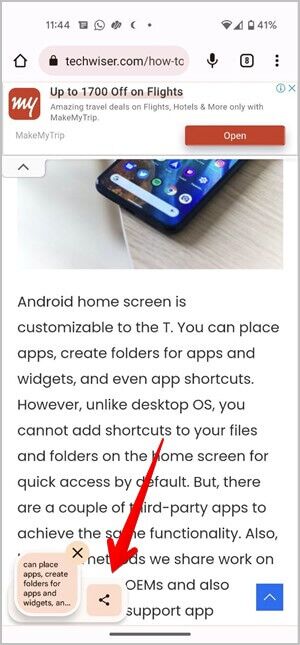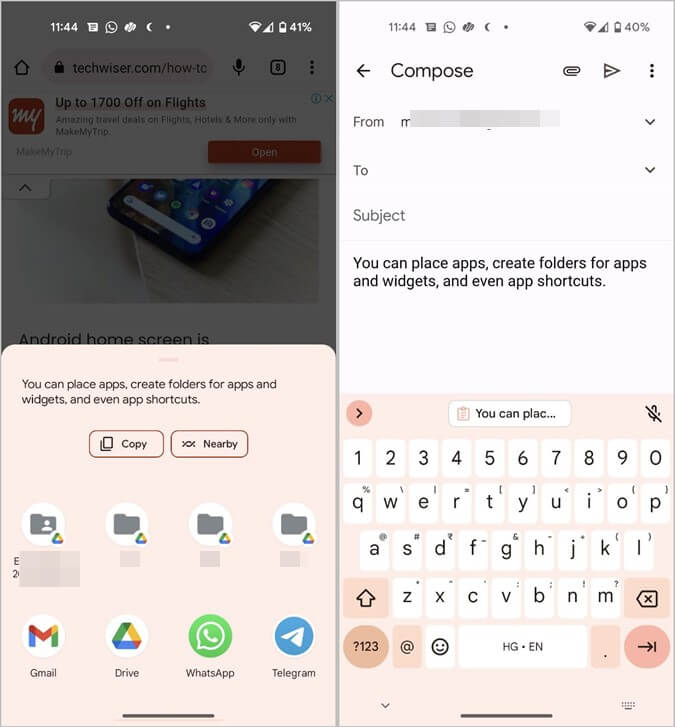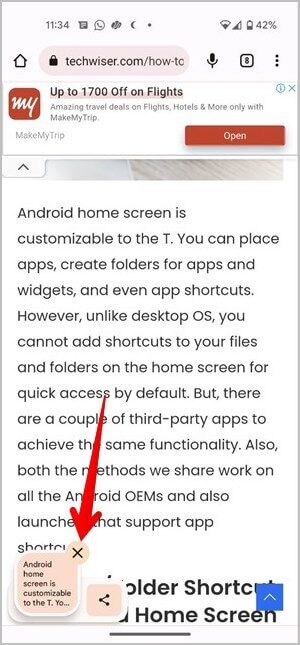6 Tipps zur Verwendung der Zwischenablage in Android 13
Android 13 bringt viele Von Änderungen wie einer besseren Anpassung, dem Festlegen verschiedener App-Sprachen, dem Teilen nur bestimmter Bilder und vielen weiteren Änderungen an der Zwischenablage. Mit der Zwischenablage in Android 13 können Sie kopierte Texte und Bilder vor dem Teilen bearbeiten. Lassen Sie uns überprüfen, wie Sie die Zwischenablage in Android 13 wie ein Profi verwenden, indem Sie diese Tipps befolgen.
1. Text in der Zwischenablage bearbeiten
Wenn Sie Text oder ein Bild in Android 13 kopieren, sehen Sie eine Blase in der unteren linken Ecke. Tippen Sie auf die Blase, um den Zwischenablage-Editor von Android 13 zu öffnen.
Der kopierte Text wird angezeigt. Jetzt können Sie den Text nach Bedarf hinzufügen oder entfernen. Wenn der endgültige Text fertig ist, klicken Sie oben auf die Schaltfläche Fertig, um den neuen Inhalt in Ihre Zwischenablage zu kopieren.
Anschließend können Sie den bearbeiteten Text über die Schaltfläche „Einfügen".
2. Bearbeiten Sie das Bild in der Zwischenablage
Genau wie Text können Sie das Bild in Ihrer Zwischenablage bearbeiten, bevor Sie es teilen. Sie können es zuschneiden, Text hinzufügen oder auf dem Foto zeichnen.
1. Berühren und halten Bild die Sie kopieren möchten Anwendung oder eine Webseite. Lokalisieren Aus der Liste kopieren.
2. erscheint Zwischenablage-Blase. Klicken Sie zum Öffnen auf das Bild in der Sprechblase der Zwischenablage Foto Editor.
3. Verwenden Sie die Werkzeuge (Zuschneiden, Text, Pinsel) unten, um Ihr Foto zu bearbeiten. Klicken Sie auf Fertig, um das bearbeitete Bild in Ihrer Zwischenablage zu speichern.
4. Dann Fotos einfügenin deiner Lieblings-App.
Profi-Tipp: Erfahren Sie, wie Bearbeiten Sie Fotos in Google Fotos auf Android.
3. Element in Zwischenablage freigeben
Wenn Sie Text oder ein Bild auf Ihr Telefon kopieren, müssen Sie normalerweise zuerst die App öffnen und dann den kopierten Inhalt darin einfügen. Mit der Zwischenablage von Android 13 können Sie den kopierten Text oder das kopierte Bild mit der Schaltfläche „Teilen“ in die Lieblings-App einfügen, ohne die App zu öffnen.
1. Kopieren Text oder Bild die Sie über die Schaltfläche teilen möchten“Kopien".
2. erscheint Zwischenablage-Blase in der unteren linken Ecke. Klicken Sie auf das Symbol Teilen neben der Blase.
3. Wählen Sie Die Anwendung in dem Sie den kopierten Text oder das Bild teilen möchten. Das kopierte Element wird automatisch in die Anwendung eingefügt.
4. Handeln Sie mit den Daten in der Zwischenablage
Wenn Sie mit der Zwischenablage von Android 13 einen Text mit einigen Informationen wie einer Nummer, Adresse oder E-Mail kopieren, zeigt die Zwischenablage-Blase eine App-Verknüpfung an, mit der Sie den kopierten Text öffnen können. Beispielsweise Karten für die Adresse und die Telefon-App für die Nummer.
1. Kopieren Text die Informationstext enthält.
2. Tippen Sie in der angezeigten Zwischenablage-Blase auf das App-Symbol, um den kopierten Text in dieser bestimmten App zu öffnen.
5. Sprechblase aus der Zwischenablage entfernen
Um eine Zwischenablage-Blase auszublenden, ziehen Sie sie nach rechts oder tippen Sie auf das X-Symbol (Entfernen) in der Blase.
6. Teilen Sie die Zwischenablage mit anderen Geräten
In zukünftigen Updates von Android 13 können Sie die Zwischenablage problemlos zwischen Android-Telefonen und -Tablets freigeben. Das bedeutet, dass Sie Inhalte wie Bilder, Texte, URLs usw. auf Ihrem Telefon kopieren und auf Ihrem Tablet einfügen oder umgekehrt.
Profi-Tipp: Kennenlernen So teilen Sie die Zwischenablage zwischen Android und Windows.
Häufig gestellte Fragen (FAQs)
1. Wie lange bleiben kopierte Elemente in Android 13 in der Zwischenablage?
Das kopierte Element wird nach 13 Stunde automatisch aus der Android XNUMX-Zwischenablage entfernt.
2. Wie installiere ich Elemente in der Zwischenablage von Android 13?
Derzeit bietet die ursprüngliche Zwischenablage nicht die Möglichkeit, mehrere kopierte Elemente anzuzeigen oder Elemente anzuheften. Sie müssen die Zwischenablage der Gboard-Tastatur verwenden, um die Elemente in der Zwischenablage anzuheften.
3. Wie erhalte ich eine Benachrichtigung, wenn unter Android auf die Zwischenablage zugegriffen wird?
Android zeigt eine Datenschutzwarnung an, wenn eine App auf den Inhalt in Ihrer Zwischenablage zugreift. Um es zu aktivieren, gehen Sie zu Einstellungen > Datenschutz. Aktivieren Sie den Umschalter neben Zugriff auf die Zwischenablage anzeigen.
Zwischenablage auf Android verwalten
Wie Sie oben gesehen haben, bringt Android 13 die lang erwarteten Funktionen in die Zwischenablage. Wenn Sie jedoch immer noch nicht mit der Zwischenablage zufrieden sind, sollten Sie die Zwischenablage-Manager-Apps von Drittanbietern für Android ausprobieren. Erfahren Sie auch wie Kopieren von Websites das wird dir das nicht erlauben.